
横浜国立大学理工学部建築都市環境系学科卒
一級鉄筋技能士
唎酒師
狂人のごとく特定の分野、中小企業を理解し、国の補助金を獲得します。最近は中小企業のM&Aにも挑戦中
Excelのマクロを使用する必要がないと考える時代は終わりました。
データを適切に整理し、それをAIに活用することがますます一般的になっています。
この記事では、VBAを使用するための事前準備について詳しく説明します。
目次
VBAとは?
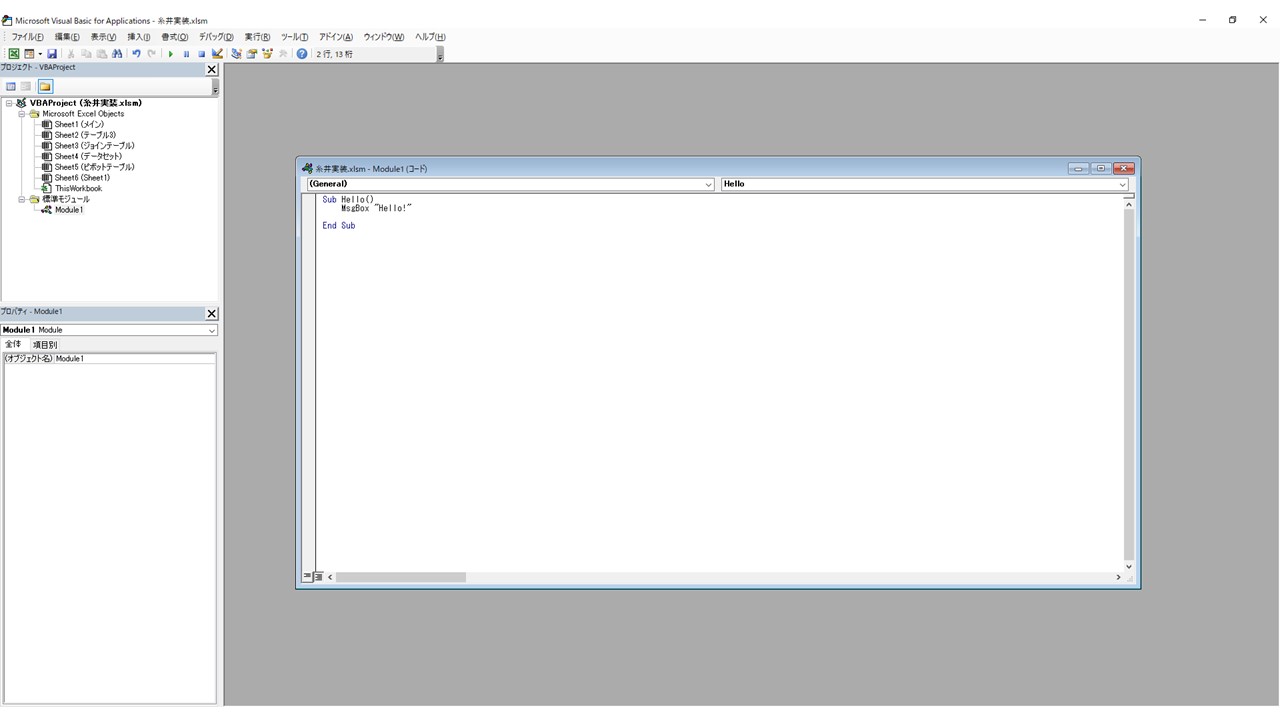
VBA(Visual Basic for Applications)とは、マイクロソフトの製品であるExcel、Word、Accessなどのアプリケーション内で使用されるプログラミング言語です。
VBAを使うことで、日々の作業を自動化し、カスタマイズすることが可能です。
マクロとは一連の処理のこと
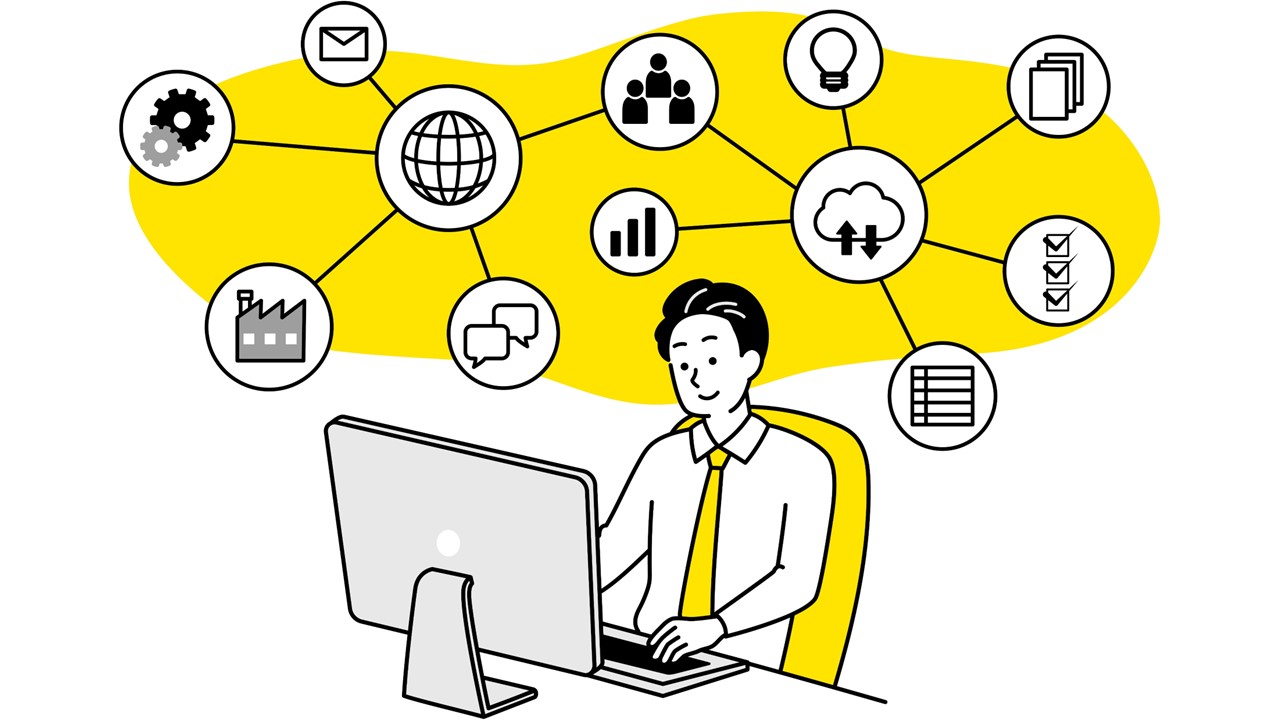
VBAを使用する際によく出てくる用語の一つが「マクロ」です。
マクロは一連の処理を記録し、後で再生できるもので、作業の自動化に役立ちます。
中小企業にとってのVBAの最大のメリットはアプリ化できる事
一連の処理というのは以下のような内容です。
|
1 2 3 4 5 6 7 8 9 10 11 12 13 14 15 16 17 18 19 20 21 22 |
1.自動化: Excelで毎日同じデータを特定の書式で整形する場合、VBAを使ってスクリプトを記述し、ワンクリックでこれらのタスクを実行できます。 これにより、時間を節約し、エラーを減らすことができます。 2.データ処理と分析: 複数のExcelファイルからデータを抽出し、自動的に結合・集計し、結果をレポートとして出力するなど、複雑なデータ処理を自動化できます。 3.アプリ化: 特定のボタンを追加してクリックするとカスタム機能を実行できるようにしたり、メニューやダイアログボックスを追加して、ユーザーに操作を簡素化したり、 特定のワークフローをサポートしたりできます。 4.フォームの作成: ユーザーフォームを作成し、データの入力や表示をカスタマイズできます。 これにより、データの収集や編集を簡単に行うことができます。 5.外部アプリケーションの連携: VBAは、異なるアプリケーション間でデータを共有し、連携させるのに役立ちます。 たとえば、Excelデータを自動的に電子メールで送信したり、他のデータベースと連携してデータを同期させたりできます。 6.エラー処理: VBAを使用すると、エラーハンドリングを実装し、スクリプトがエラーに対処できるようにすることができます。 これにより、スクリプトが予期しない状況で停止することなく、スムーズに実行できます。 |
VBAを使いこなすことで、これらの作業効率を向上せることができます。
特に、アプリ化は中小企業にとって最大のメリットになります。
Excelなどのアプリケーションをカスタマイズし、社内のニーズに合わせたデータ処理が可能となります。
VBAの事前準備
VBAを活用するためには、いくつかの事前準備が必要です。
マクロを使えるExcelに変換する 拡張子を.xlsmに変更
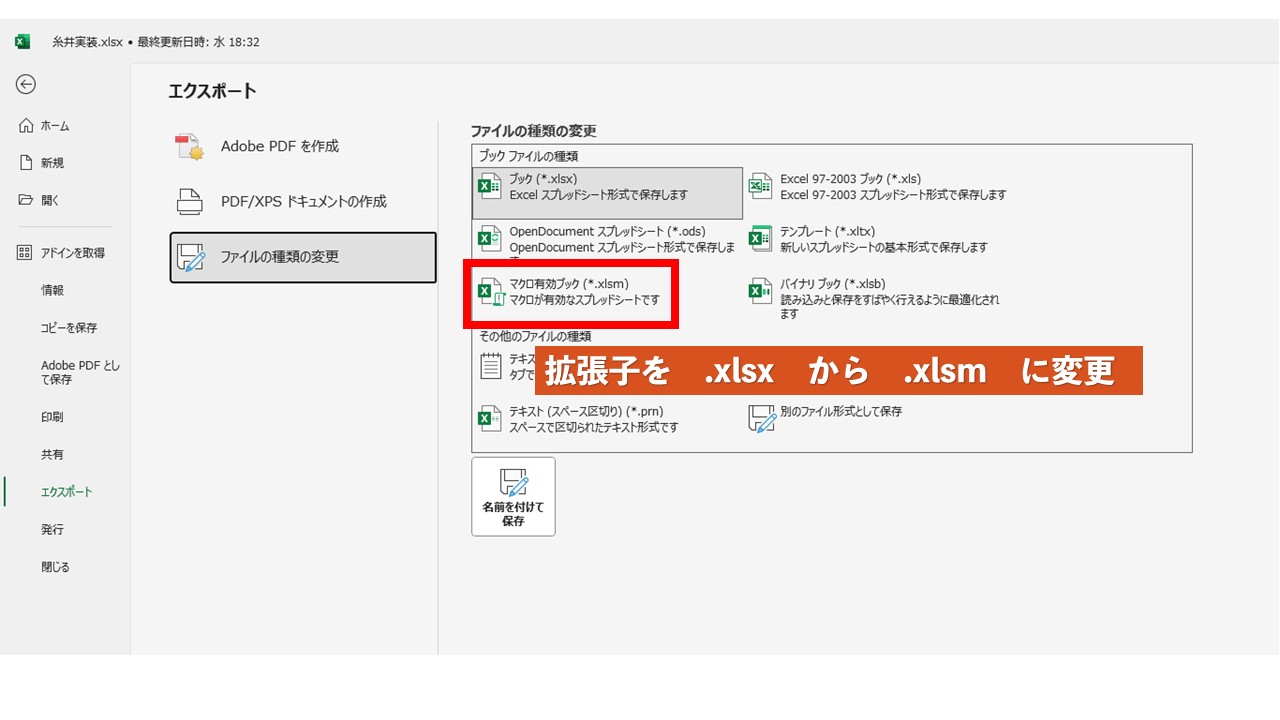
まず、VBAを使えるようにExcelを設定する必要があります。
Excelファイルの拡張子を.xlsmに変更することで、マクロが保存できるようになります。
「ファイル」→「エクスポート」→「ファイルの種類の変更」から拡張子を.xlsmに変更することができます。
「警告して、VBAマクロを無効にする」にチェックを入れる
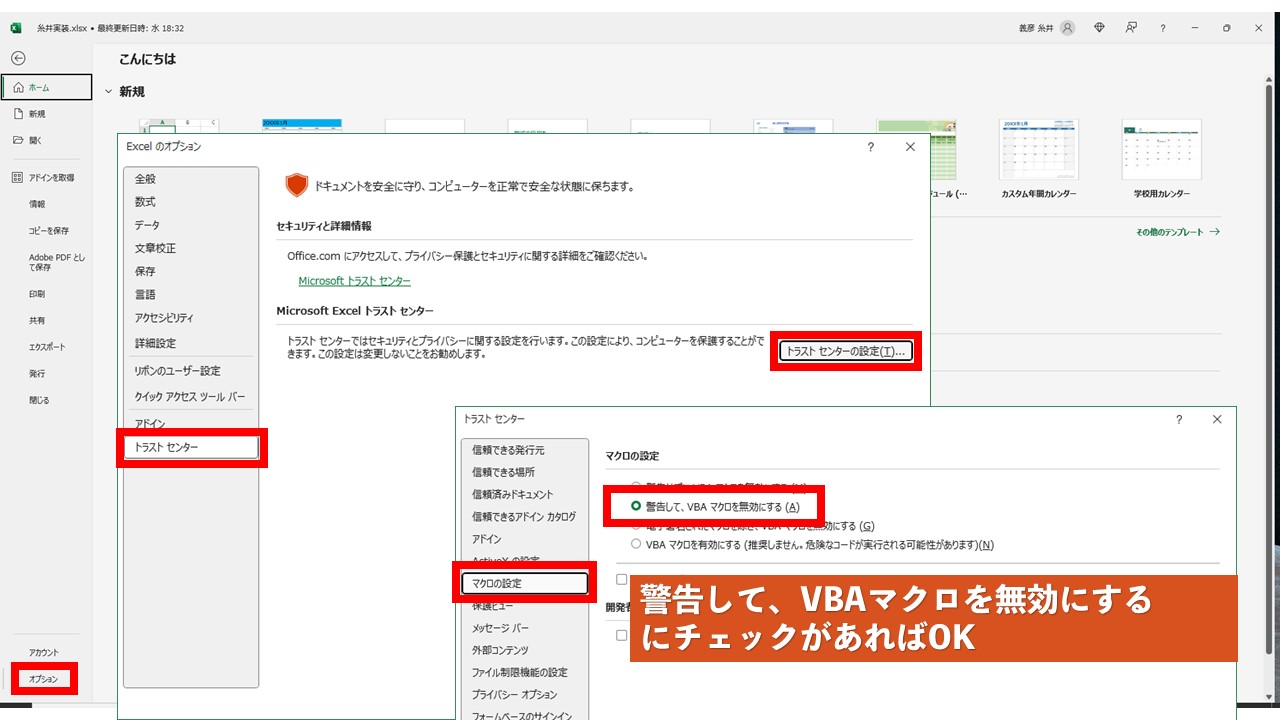
Excel内でマクロを実行するために、マクロ機能を有効化する必要があります。
「オプション」→「トラストセンター」→「トラストセンターの設定」→「マクロの設定」→「VBAマクロを無効にする前に警告を表示する」で設定します。
「VBAマクロを無効にする前に警告を表示する」オプションを選択すると、誤ってプログラムが実行されるのを防ぐことができます。
これにより、ウイルスなどの悪意あるプログラムがコンピュータに侵入するリスクを軽減できます。
この設定を有効にすることで、VBAで作成したマクロを安全に実行できます。
開発タブを表示させる
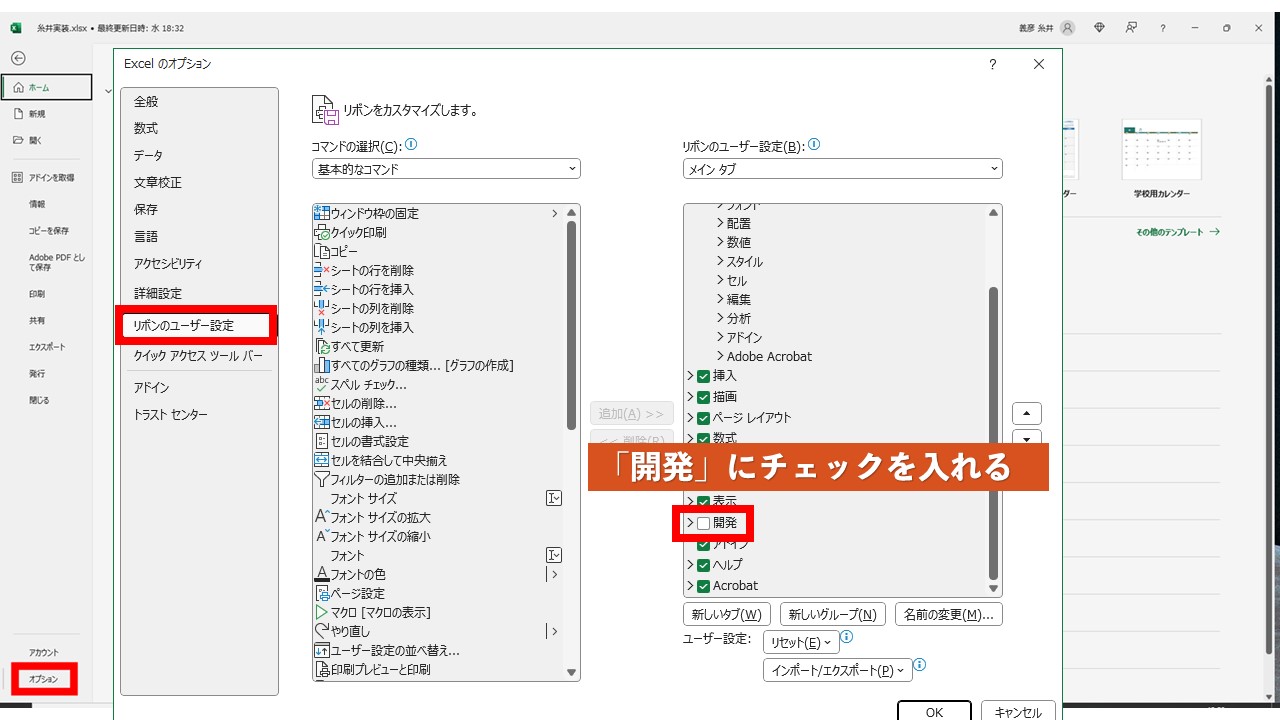
VBAを使用するためには、Excelの開発タブを表示することが便利です。
開発タブにはVBAエディタやマクロの実行など、VBA関連の機能が集約されています。
「オプション」→「リボンのユーザー設定」で「開発」タブを有効にしましょう。
さあ!これでVBAの開発環境は整いました!意外に簡単ですね!
まとめ
これらの事前準備を整えることで、VBAを効果的に活用する準備が整います。
VBAを学び、アプリケーションを自動化し、作業効率を向上させるためのステップを踏んでいきましょう。


